Bukkit är ett API som ger Minecraft-spelare en chans att anpassa sina servrar så att de kan skapa upplevelser i spelet som är unika för dem. Den anpassningen sträcker sig till spelets chattfunktion, för vilken du kan ändra formateringen om du känner dig runt Java.

Den här artikeln tar upp hur du kan anpassa hur din chatt visas i Minecraft.
Hur man ändrar chattformat – Ladda ner Essentials Core och EssentialsChat
Standardversionen av Bukkit innehåller inte kommandot eller faciliteterna för att ändra chattformatering. Du måste ladda ner två tillägg till standard-API: et Essentials Core och EssentialsChat .
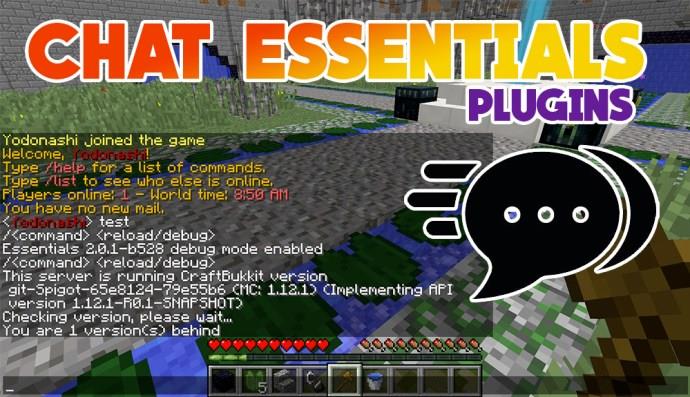
Standardversionen av Essentials inaktiverar automatiskt alla försök du gör för att ändra andra aspekter av din chattformatering och begränsar dig till dess standardinställningar. Essentials Core ger dig en uppsättning kommandon och funktioner som du kan implementera på din server, till exempel att ändra hur ditt visningsnamn ser ut. Samtidigt låter EssentialsChat dig styra hur din chatt ser ut när någon pratar i spelet på din Minecraft-server.
Ändra visningsnamn
Du kan börja i det små med chattformatering genom att göra något som inte kräver EssentialsChat – ändra formatet på ditt visningsnamn. Ditt namn visas i alla aspekter av chatten som behöver det, inklusive meddelanden du skriver till andra spelare på servern. Du kommer också att se det i "fliklistan", och det är i de flesta plugins som du installerar för din server.

Bukkit låter dig skapa visningsnamn upp till 16 tecken långt innan det trunkeras, vilket du bör tänka på när du ändrar formatering. Du hittar också de allmänna formateringsalternativen för dina visningsnamn i din behörighets- eller gruppbehörighetsfil, vilket vanligtvis är filen groups.yml som finns i din Minecraft-världs mapp.
Essentials ger dig sju sätt att formatera ditt visningsnamn, som du ändrar via din Essentials-konfigurationsfil. Notera – du kan stapla dessa kommandon i konfigurationsfilen för att ge dig ännu mer kontroll över formateringen.
ops-name-color: ‘c’– Genom att använda det här kommandot kan du lägga till en färgkod i början av ditt visningsnamn, förutsatt att du är serveroperatören. Minecraft har 16 färger som du kan använda för detta ändamål, som " &0" för svart och " &f" för vitt.
change-displayname: true– Om du inte vill att några ändringar av visningsnamn ska ske, inaktiverar det här kommandot möjligheten att ändra standardformateringen.
nickname-prefix: “~”– Lägg till ett smeknamn som ett suffix till ditt visningsnamn, som du kan ställa in med kommandot "/nick".
max-nick-length: 10– Ställer in den maximala längden på alla smeknamn som används av din eller din servers spelare. Du kan ändra längden till vad du vill, även om det rekommenderas att hålla den till 15 tecken eller mindre, speciellt om du har aktiverat kommandot change-playerlist nedan.
change-playerlist: true– När inställt på " true", tillåter kommandot " change-playerlist" automatiska uppdateringar av spelarlistan. Det kan vara lite buggigt, speciellt om dina spelare har långa smeknamn. Faktum är att smeknamnsfliken kan misslyckas helt om dina spelare har smeknamn som är längre än 15 tecken.
sort-list-by-groups: false/list– Genom att ställa in det här alternativet sorteras alla utdata från din servers " " kommando efter specifika grupper.
add-prefix-suffix: false– Att ställa in det här kommandot till " true" innebär att du manuellt tvingar visningsnamn att visa deras prefix och suffix. Det här fungerar även om du inte har EssentialsChat installerat, även om det kan leda till att formateringen av visningsnamnet blir galet eftersom det kombinerar namn som har prefix och suffix med de som inte har det.
Ändra chattformatering
När du har formaterat dina visningsnamn kan du gå vidare till att formatera din chatt. Det är här som EssentialsChat kommer in i spelet – det låter dig justera flera av de taggar som normalt finns på servernivå och därmed inte kan redigeras.
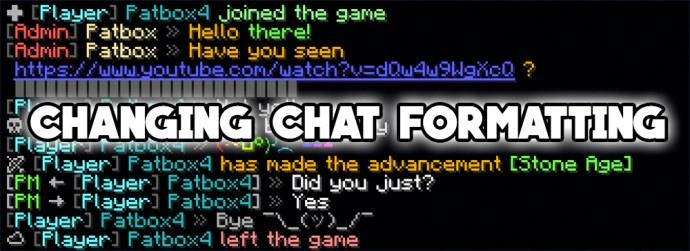
Att ändra dessa taggar ändrar hur chatten ser ut när spelare talar i spelet. Det finns flera användningsområden för detta, inklusive att ändra formateringen för vissa grupper av spelare så att deras meddelanden sticker ut från resten. Om du till exempel har grupper av spelare som har skapat "klaner" på din server, kan du tilldela varje klan en chattfärgkod så att spelare enkelt kan identifiera meddelanden från sina gruppmedlemmar.
Med EssentialsChat installerat kan du justera följande taggar för att ändra hur chatten ser ut för dina spelare:
{MESSAGE}– Styr hur texten som skrivs i en chatbox ser ut.
{DISPLAYNAME}– Som nämnts tidigare är detta namnet som visas för alla användare som interagerar med chatten, med deras prefix och suffix tillagda om du gör det möjligt med dina visningsnamnsinställningar.
{GROUP}– Det här är namnet på behörighetsgruppen du, eller en användare, är i. Du måste ha ett behörighetsplugin installerat på din server för att ställa in grupper. Med en lämplig plugin installerad kan du definiera vilka behörigheter varje användare har på din server (dvs vad de kan göra), samt definiera hur deras chatt visas baserat på dina formateringsval för gruppen de är i.
{WORLDNAME} and {SHORTWORLDNAME}– Som namnet antyder är {WORLDNAME} det namn du har gett till Minecraft-världen som du är värd för på din server. {SHORWORLDNAME} är bara den första bokstaven i ditt {WORLDNAME}.
{TEAMNAME}, {TEAMSUFFIX}, and {TEAMPREFIX}– Sammantaget är det här taggarna som används för att styra variablerna för lagets resultattavla.
Taggarna EssentialsChat låter dig ändra kan kombineras och justeras hur du vill. Dessutom har du två alternativ för att använda dessa taggar – universell chattformatering och specifik gruppchattformatering.
Universell chattformatering
Gå till mappen Essentials och leta upp filen "config.yml". Den här filen innehåller standardkonfigurationerna för olika aspekter av din Minecraft-server, och du kan justera formateringsalternativ för chatt så att varje meddelande som skickas visas på samma sätt.
Se till exempel följande formateringskommando:
format: '{WORLDNAME} {DISPLAYNAME}&f {MESSAGE}&0'
Med detta kommando visar alla chattar först din Minecraft-servers världsnamn, följt av användarens visningsnamn i vitt, sedan deras meddelande i svart.
Prova att justera olika färgalternativ för taggarna EssentialsChat låter dig manipulera.
Gruppformatering
Du kan också använda config.ymlfilen " " i mappen Essentials för att ställa in specifik formatering för de olika grupperna på din Minecraft-server.
Följande är ett exempel hämtat från Essentials Wiki :
group-formats:
Owner: '&f[&4God&f] {DISPLAYNAME}&7:&f {MESSAGE}'
Admin: '&f[&4God&f] {DISPLAYNAME}&7:&f {MESSAGE}'
Moderator: '&f[&5Mod&f] {DISPLAYNAME}&7:&f {MESSAGE}'
VIP: '&f[&2ViP&f] {DISPLAYNAME}&7:&f {MESSAGE}'
Builder: '&f[&1Builder&f] {DISPLAYNAME}&7:&f {MESSAGE}'
Default: '{DISPLAYNAME}&7:&f {MESSAGE}'
Här kan du se att det finns sex grupper – ägare, admin, moderator, VIP, byggare och standard. Var och en har olika färger kopplade, specifikt till deras {GROUP}-namn, vilket gör att du omedelbart kan identifiera vilken grupp en spelare tillhör både via deras namn och färgen som är kopplad till deras namn. "Standard"-inställningen täcker alla spelare som inte tillhör en grupp men som ändå vill delta i din servers chatt.
Obs – dina gruppnamn är skiftlägeskänsliga. Taggarna du använder i gruppformatering måste perfekt matcha namnen som tilldelats varje grupp, annars fungerar inte formateringen och du kan se buggar i din servers chatt.
Justera chatt i din Minecraft-server
Bukkit erbjuder inte många sätt att formatera din Minecraft-servers chatt. Oftast kan du leka med färger för visningsnamn, gruppnamn och själva meddelandena. Dessutom tillåter Bukkit API dig inte att göra detta utan ytterligare plugins, som EssentialsChat.
Ändå, om du är villig att experimentera med ett plugin och inte har något emot att smutsa ner händerna med lite grundläggande Java, kan du ändra hur chatten ser ut för din servers spelare.
Vi vill höra från dig. Varför vill du ändra formateringen i din servers chatt? Och vad är det första du kommer att ändra när du får tag på Essentials Core och EssentialsChat? Låt oss veta i kommentarsfältet nedan.


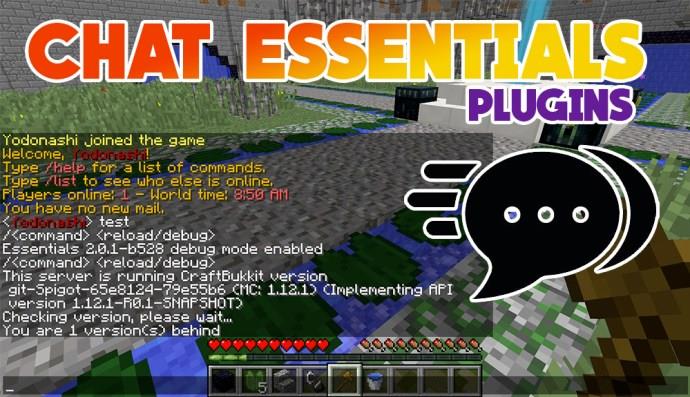

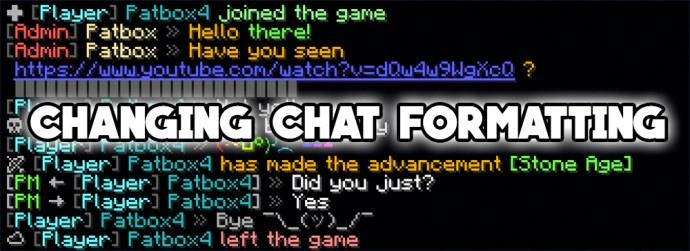






![Ta reda på hur du gör försättssidor i Google Dokument [Enkla steg] Ta reda på hur du gör försättssidor i Google Dokument [Enkla steg]](https://blog.webtech360.com/resources3/images10/image-336-1008140654862.jpg)

